Come posso inserire una data di ultimo aggiornamento nella mia cartella di lavoro di Excel?
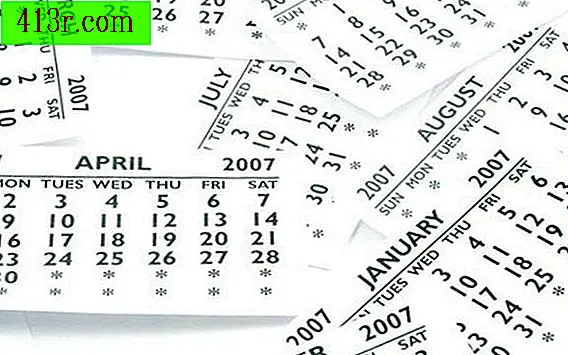
Crea una funzione definita dall'utente
Passaggio 1
Apri la cartella di lavoro e vai alla pagina in cui inserisci la data dell'ultimo aggiornamento.
Passaggio 2
Fare clic su "Strumenti", "Macro" e "Visual Basic Editor" o semplicemente premere i tasti "Alt" e "F11" contemporaneamente.
Passaggio 3
Clicca su "Inserisci" e seleziona "Modulo". Il tuo "cursore" verrà posizionato automaticamente all'inizio del modulo aperto.
Passaggio 4
Digitare (o copiare e incollare) il seguente comando di funzione definito dall'utente nel modulo:
Funzione SavedDate () As Date Application.Volatile SavedDate = ActiveWorkbook.BuiltinDocumentProperties.Item (12) End Function
Passaggio 5
Fai clic su "File" e scegli "Chiudi e torna a Microsoft Excel".
Inserisci la data dell'ultimo aggiornamento
Passaggio 1
Vai alla cella del foglio di lavoro in cui desideri mostrare la data dell'ultimo aggiornamento.
Passaggio 2
Digitare, o copiare e incollare, la seguente funzione:
= SavedDate ()
Passaggio 3
Premi "Invio".
Passaggio 4
Fai clic con il tasto destro sulla cella e seleziona il menu "Formato celle".
Passaggio 5
Crea il formato della tua cella selezionando la categoria "Data" e scegliendo come vuoi che appaia la tua data nell'opzione "Tipo". Clicca su "OK".







